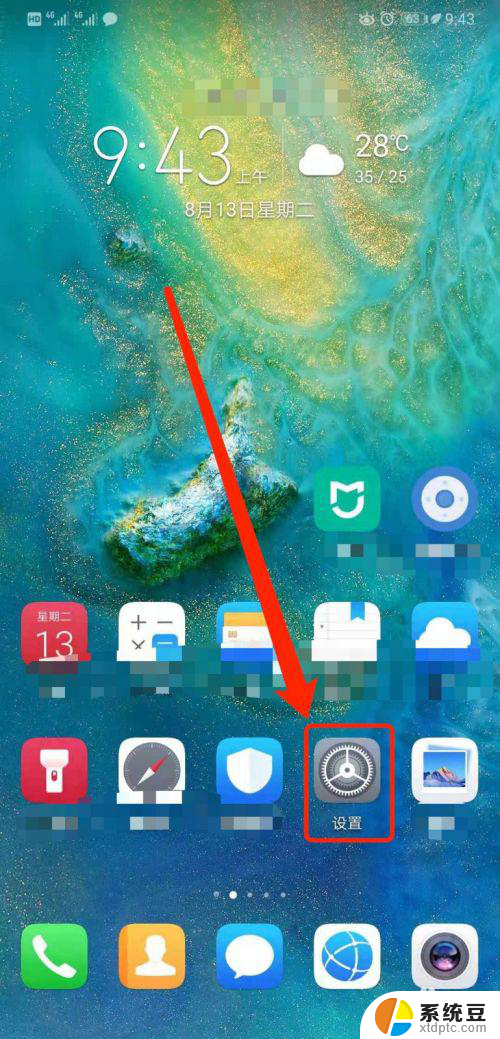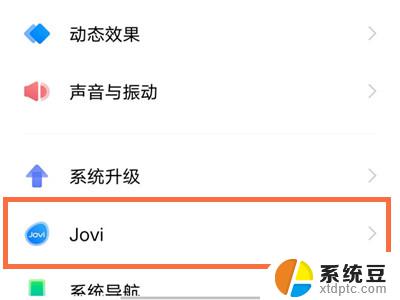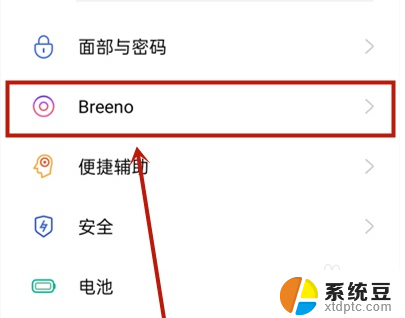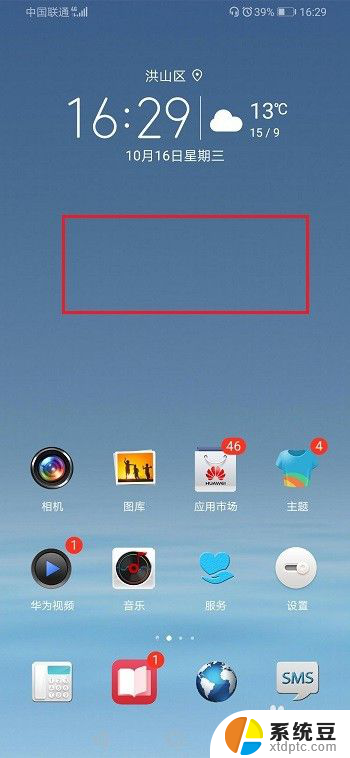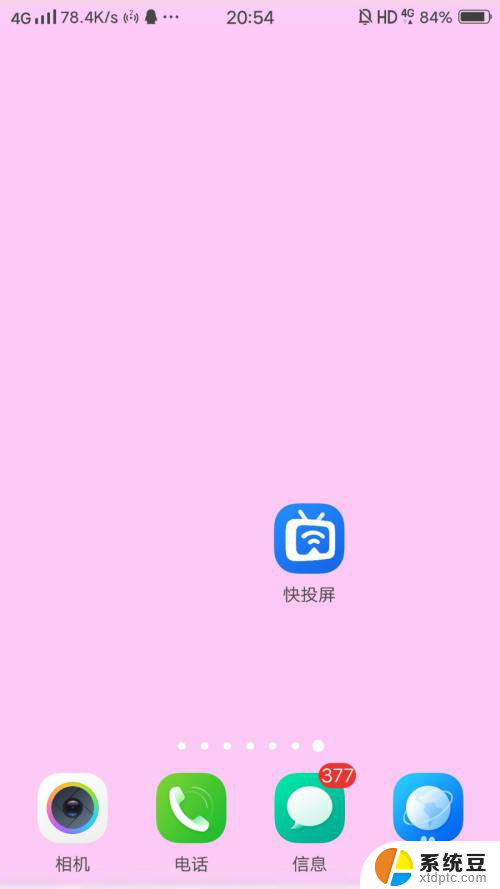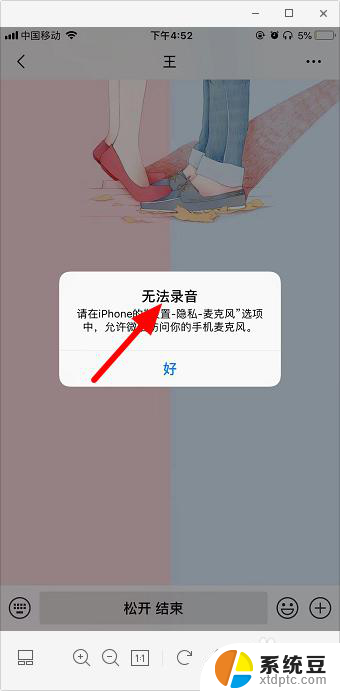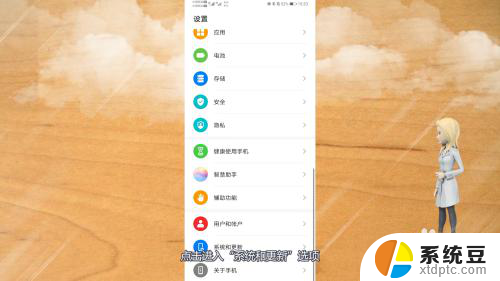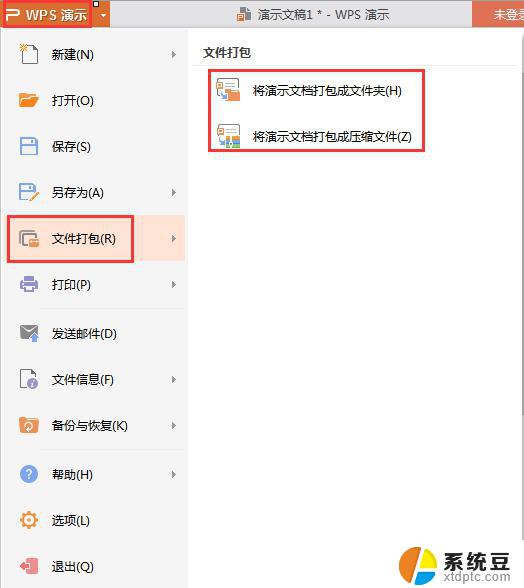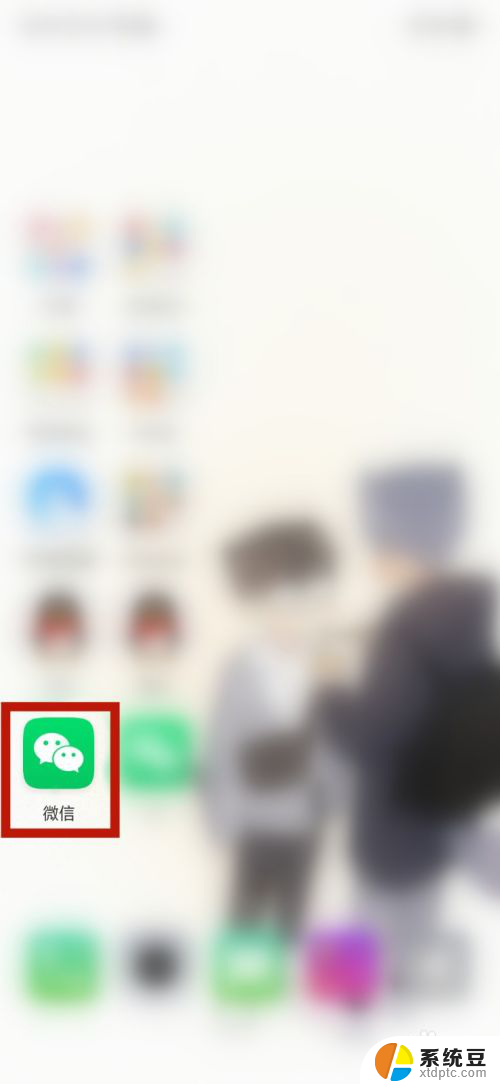华为p20语音助手怎么唤醒 怎样在华为P20上打开语音助手功能
华为p20语音助手怎么唤醒,随着科技的不断进步,人工智能技术在智能手机领域的应用越来越广泛,作为一款备受瞩目的智能手机,华为P20自然也配备了强大的语音助手功能。那么如何唤醒华为P20上的语音助手呢?在这里我们将为大家详细介绍华为P20语音助手的唤醒方法,让您轻松享受智能语音带来的便利与乐趣。无论是在生活中的各种场景,还是在工作学习中的各种需求,华为P20的语音助手都能为您提供全方位的服务与支持。让我们一起来探索华为P20语音助手的魅力吧!
具体方法:
1.华为p20手机打开语音助手的方法主要有两种。分别是“滑动唤醒”和“唤醒词唤醒”,下面我们来分别进行介绍。

2.华为p20手机打开语音助手的方法一:滑动唤醒
在华为p20手机解屏状态,按住手机物理HOME键,向上滑动,就可以唤醒语音助手,进行语音操作了。

3.华为p20手机打开语音助手的方法一:唤醒词唤醒
华为p20手机可通过设置语音唤醒词来唤醒语音助手,如设置语音唤醒词为“魔仙魔仙”。则只需连续说出两次“魔仙”,就可以唤醒语音助手进行操作。这种方法,特别适合机主开车等不方便用手操作时使用。
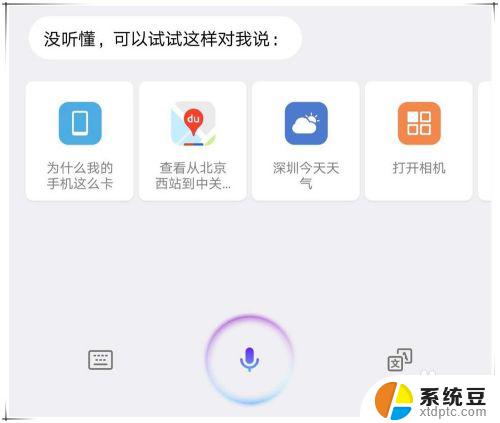
4.设置个性唤醒词方法
如果要想实现语音唤醒功能,需要按照如下步骤操作:依次打开“设置”——“智能辅助”——“语音控制”。打开“语音唤醒”后的开关,开启“语音唤醒”功能。
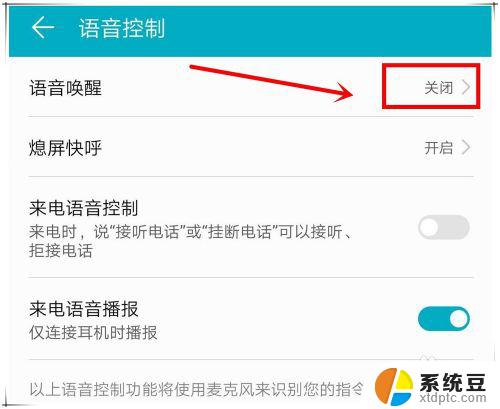
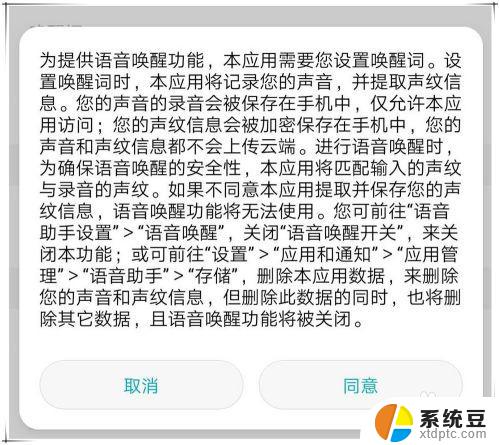
5.开启“语音唤醒”功能后,在“语音唤醒”页面,点击“修改自定义唤醒词”,在出现的窗口中,就可以输入你要定义的个性化“唤醒词”了,如:魔仙魔仙。唤醒词建议使用4-6个汉字的中文名,同时为了避免误唤醒,尽量不要采用日常用语或同音字组成的名字。
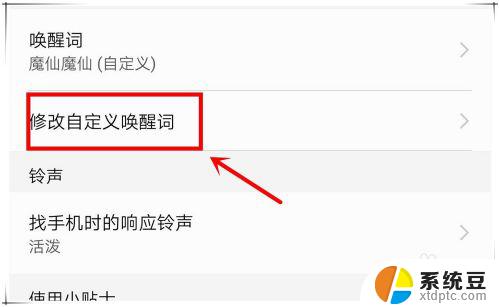
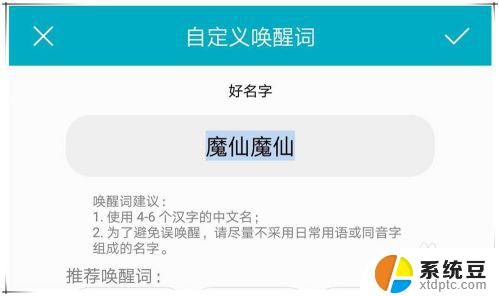
6.设置好唤醒词后,还需在“语音唤醒”页面。点击“唤醒词”选项,在弹出的窗口中,选择“个性化唤醒词”,启用自定义的唤醒词,这样就可以用自定义唤醒词唤醒语音助手了。
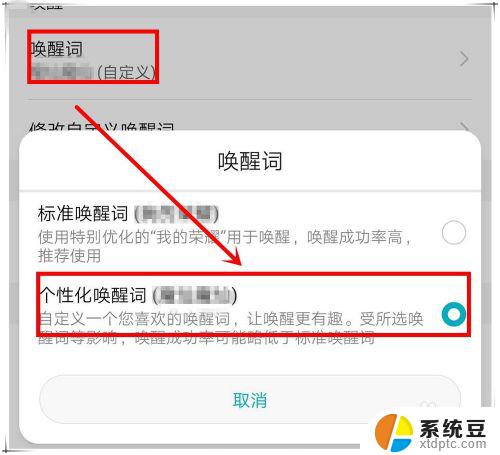
这就是如何唤醒华为p20语音助手的全部内容,如果您还不清楚,可以根据本文提供的方法进行操作,希望对您有所帮助。